如何在計算機上錄製聊天視頻通話
Omegle是一種流行的在線匿名聊天服務,您可以在其中與陌生人聊天。通過文本或網絡攝像頭,您可以與陌生人進行匿名的一對一聊天。如果您想捕獲有趣的Omegle視頻聊天該怎麼辦? Omegle視頻通話記錄器將滿足您的需求。在本文中,我們將為您提供最佳的Omegle視頻捕獲工具,您可以在線或離線開始Omegle錄製。
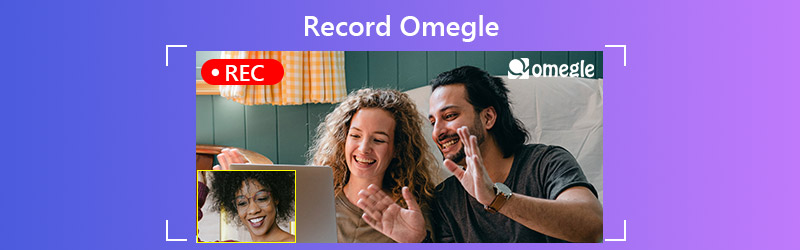
第1部分。記錄聊天視頻通話的最佳方法
如果您想在計算機上捕獲Omegle視頻通話,那麼千萬不要錯過功能強大的視頻通話記錄器- Vidmore屏幕錄像。它使屏幕錄製變得輕鬆便捷。您可以在Windows PC或Mac上捕獲屏幕的任何部分。該記錄器使您可以輕鬆記錄流視頻,網絡攝像頭視頻,在線音頻以及Omegle視頻通話。
- 使用來自系統和麥克風的音頻錄製HD Omegle視頻通話。
- 將文本,箭頭和形狀添加到實時聊天視頻中。
- 將Omegle視頻通話記錄保存在MP4,MOV,MKV,WMV等中。
- 在Windows 10 / 8.1 / 8/7和Mac OS X 10.10或更高版本上可用。

第1步。在計算機上運行Vidmore屏幕錄像機。選擇 錄像機 在主界面中。

第2步。選擇 自訂 繪製適當的記錄區域以適合您的Omegle視頻通話窗口。同時啟用 系統聲音 和 麥克風 錄製計算機聲音和您自己的聲音的選項。

第三步。您可以單擊齒輪圖標來調整錄製設置。然後點擊 記錄 按鈕開始錄製Omegle視頻通話。
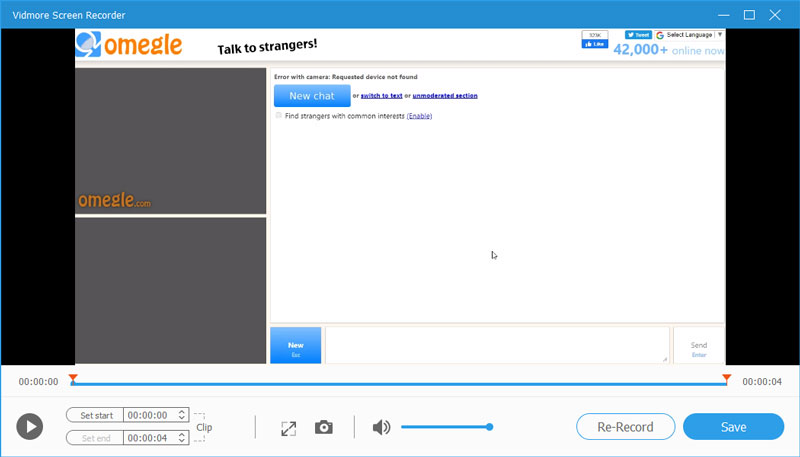
第2部分。如何在線捕獲Omegle視頻
要錄製Omegle視頻,您還可以嘗試一些在線錄製工具。維德莫爾 免費的在線屏幕錄像機 是一種易於使用的屏幕錄製工具,可捕獲任何高質量的在線會議和視頻會議。您可以在Chrome或Firefox等任何瀏覽器上錄製Omegle視頻。
第1步。打開瀏覽器並訪問 https://www.vidmore.com/free-online-screen-recorder/。點擊 啟動免費記錄器 按鈕下載啟動器。

第2步。調整記錄區域以適合Omegle視頻通話窗口。開啟 揚聲器 和 麥克風 圖標。

第三步。轉到“聊天視頻通話”窗口。請點擊 記錄 按鈕開始錄製Omegle視頻。通話結束後,單擊“停止”按鈕將錄音保存到計算機。

第3部分。使用QuickTime Player錄製Omegle視頻
對於 Mac 用戶,您可以使用 QuickTime Player 免費錄製 Omegle 視頻通話。除了作為流行的視頻播放器,QuickTime Player 還兼作屏幕錄像機。我們將向您展示如何使用 QuickTime Player 錄製 Omegle 視頻通話。
第1步。在Mac上打開QuickTime Player,然後轉到 文件 › 新屏幕錄像.
第2步。屏幕錄製窗口將彈出。打開 內置麥克風 要么 內置麥克風 從“錄製”按鈕旁邊的下拉箭頭。
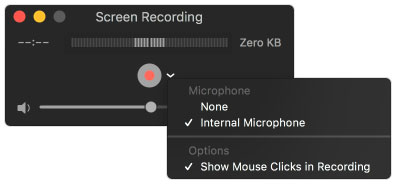
第三步。輸入Omegle與他人進行視頻通話。然後,您可以單擊紅色圓圈按鈕以在Mac上錄製“ omegle”視頻通話。 (如果 QuickTime在Mac上不起作用?)
第4部分。
1.是否可以錄製WhatsApp視頻通話?
是。您可以 記錄WhatsApp視頻通話 以及Vidmore屏幕錄像機。運行Vidmore屏幕錄像機,然後在主界面中選擇Video Recorder。選擇自定義以選擇記錄區域。啟用系統聲音和麥克風選項,然後單擊REC按鈕以記錄WhatsApp視頻通話。
2.如何錄製在線視頻通話?
使用Vidmore屏幕錄像機之類的屏幕錄像工具,您可以在計算機上錄製任何在線視頻通話。
3.我可以錄製Facebook Messenger視頻通話嗎?
是。用 Facebook Messenger通話記錄器,您可以輕鬆捕獲Facebook視頻通話。您可以在手機上嘗試AZ屏幕錄像機,ADV屏幕錄像機,Mobizen屏幕錄像機等。
結論
總而言之,您可以在Windows和Mac上錄製Omegle視頻通話。無論您選擇在線工具還是桌面軟件(例如Vidmore Screen Recorder),都可以實現高質量的Omegle視頻通話記錄。


